Descarga NordVPN (versión más nueva) para Windows, macOS y más
Con los protocolos de seguridad de grado militar de NordVPN, puedes tener la tranquilidad de que tus datos estarán seguros. No tienes que preocuparte de que los hackers, gobiernos, empresas o anunciantes estén husmeando en tu actividad e información. No importa que estés navegando en la red desde tu casa o conectado desde una Wi-Fi pública. Mientras tu tráfico de Internet viaje a través del túnel cifrado de NordVPN, podrás ver en streaming, descargar torrents y navegar sin preocupaciones.
No importa que uses un móvil Android, Mac, Windows PC o un iPhone, siempre estarás protegido con esta potente herramienta. NordVPN puede ayudarte a defender hasta seis dispositivos al mismo tiempo.
ACTUALIZACIÓN 2025: Aunque NordVPN sea una buena opción, no olvides echar un vistazo a las mejores VPN de 2025. Hemos probado todas las VPN a fondo para asegurarnos de que ofrecen una velocidad alta, una estricta política de cero registros (no-logs policy), funciones de seguridad eficaces y mucho más.
Nota del editor: valoramos la relación con nuestros lectores y nos esforzamos por ganarnos su confianza usando la transparencia y la integridad. Pertenecemos al mismo grupo de propietarios que algunos de los productos líderes del sector con opiniones en este sitio: Intego, Cyberghost, ExpressVPN y Private Internet Access. Sin embargo, esto no afecta a nuestro proceso de revisión, ya que contamos con una estricta metodología de pruebas.
Antes de descargar NordVPN
Lo primero que tienes que hacer si quieres usar NordVPN es crear una cuenta.
Para crear una cuenta solo tienes que seguir estos pasos:
- Navega hasta la página de inicio de NordVPN.
- En el menú en la parte superior de la página, haz clic en el botón de “Precios”.
![Pricing instruction]()
- Selecciona el plan que mejor se adapta a tus necesidades. Nota: si te suscribes por más tiempo, podrás ahorrar mucho dinero mensualmente.
- Desplázate hacia abajo e introduce tu dirección de correo electrónico.
![NordVPN pricing and account setup]()
- Más abajo, selecciona un método de pago (tarjeta de crédito, criptomoneda, Alipay).
- Introduce tu información de pago y haz clic en “Continuar”.
![NordVPN payment options]()
- Sigue las indicaciones para completar el pago. Dependiendo de cómo pagues, puede que tengas que seguir pasos adicionales.
- Ve a tu bandeja de entrada y encuentra el correo electrónico de confirmación de NordVPN.
- Abre el correo electrónico y sigue las instrucciones para confirmar tu cuenta y crear tu contraseña.
Cómo instalar NordVPN en Windows
Compatible con: Windows 7, 8.1 y 10.
- Después de que hayas creado tu cuenta en NordVPN, visita la página de descarga del software de NordVPN para Windows y haz clic en el botón de “Descargar”.
- Ve a tu carpeta de descarga y haz doble clic en el fichero de instalación: NordVPNSetup.exe.
- En la ventana que se abre, haz clic en el botón de “Instalar” para que empiece el proceso de instalación.
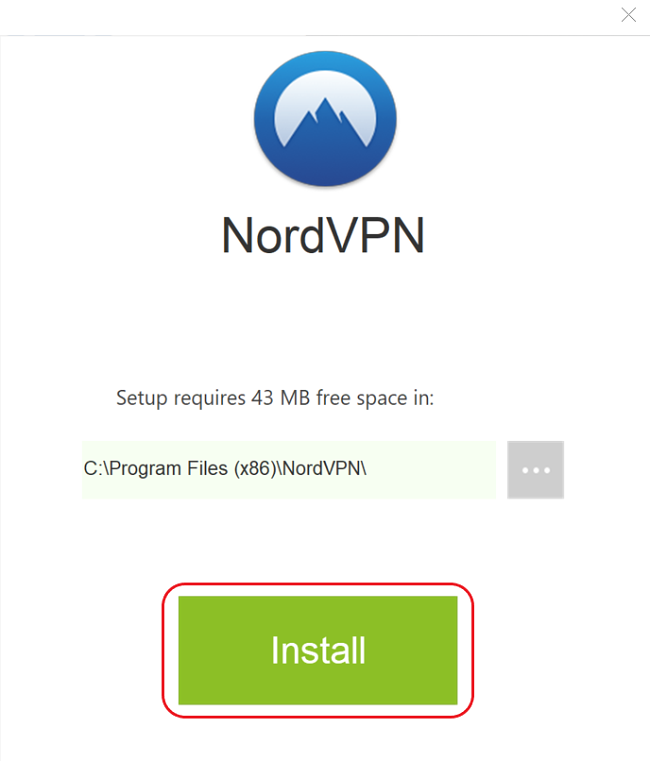
Haz clic en el botón de “Instalar”
- Después de haberlo instalado, la aplicación abrirá una nueva ventana y se abrirá un acceso directo en tu escritorio.
- Inicia sesión en tu nueva cuenta.
- Elige el servidor al que quieres conectarte o haz clic en “Conexión rápida” y se escogerá un servidor recomendado para ti.
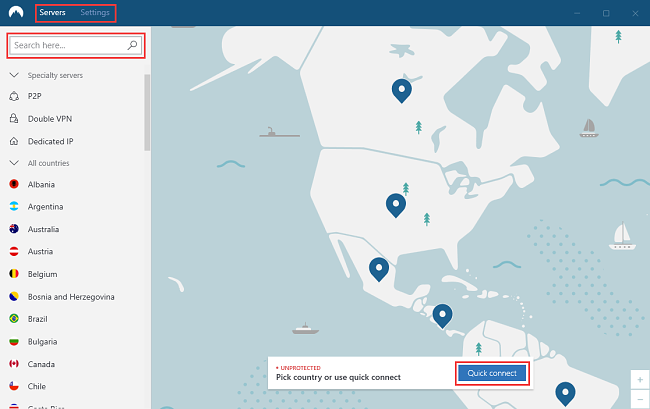
Instalar NordVPN en Mac
Compatible con: macOS Yosemite 10.10 o superior.
- Después de haber abierto tu cuenta en NordVPN, descarga la versión de OpenVPN del software de NordVPN desde la página de descargas para macOS.
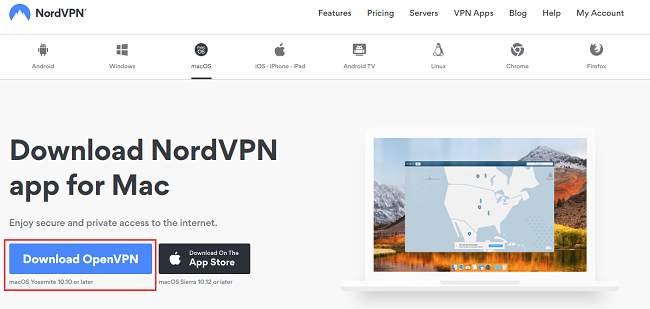
Haz clic en el botón de “Descargar OpenVPN”
- Desde tu carpeta de descargas, abre el fichero de instalación NordVPN.pkg.
- Se abrirá una nueva ventana. Sigue las indicaciones que aparecen hasta que la instalación del software esté completa.
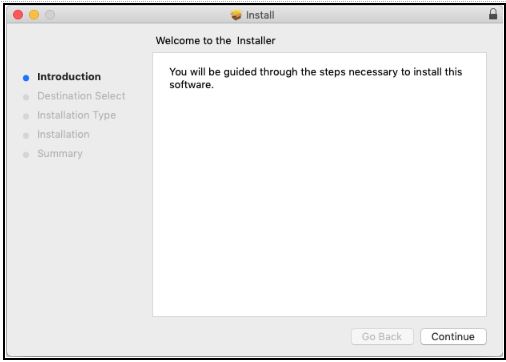
Sigue las indicaciones hasta que la instalación se haya completado
- Una vez se haya instalado, navega hasta tu Launchpad, encuentra el icono de NordVPN y haz clic en él.
- Ahora te pedirán permiso para instalar Helper, que le permite a NordVPN crear un túnel de VPN. Introduce tu contraseña y haz clic en OK.
- Acepta los Términos de Servicio e inicia sesión en tu nueva cuenta.
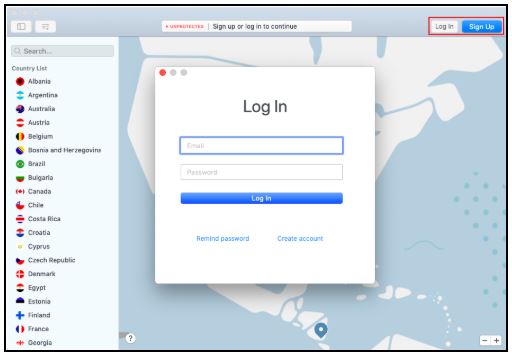
Inicia sesión y elige el servidor al que quieres conectarte
- Ahora eres libre de elegir el servidor al que quieres conectarte o hacer clic en “Conexión rápida” para conectarte automáticamente al que recomienden.
Instalar NordVPN en Android
Compatible con: móviles Android, tabletas Android o Android TV.
- Después de crear tu cuenta en NordVPN, ve a la Play Store y busca NordVPN.
- Cuando lo hayas encontrado, toca el botón de “Instalar”.
- Después de terminar la instalación, encuentra el icono de NordVPN y ábrelo.
- Inicia sesión en tu nueva cuenta.
- Conéctate a un servidor al hacer clic en “Conexión rápida” o al elegir uno manualmente.
Instalar NordVPN en iPhone o iPad
Compatible con: iPhone e iPad.
- Después de haber creado tu cuenta de NordVPN, abre la App Store y busca NordVPN.
- Después de haber localizado la app, haz clic en el botón de “Descarga”.
- Encuentra el icono de NordVPN en tu pantalla de inicio y ábrelo.
- Acepta los Términos de Servicio e inicia sesión en tu nueva cuenta.
- Una vez hayas iniciado sesión, puedes elegir un servidor para conectarte o tocar el botón de “Conexión rápida” y que elijan uno por ti.
Pensamientos finales
Al analizar NordVPN en profundidad, comprobé de primera mano que NordVPN es muy rápida. Durante las pruebas, pude navegar y ver contenido en streaming en HD en Netflix, Hulu y BBC iPlayer, entre otros, sin lag ni reducción de velocidad.
Resumen: estas son las mejores VPN y las más económicas en 2025
Nota del editor: valoramos la relación con nuestros lectores y nos esforzamos por ganarnos su confianza usando la transparencia y la integridad. Pertenecemos al mismo grupo de propietarios que algunos de los productos líderes del sector con opiniones en este sitio: Intego, Cyberghost, ExpressVPN y Private Internet Access. Sin embargo, esto no afecta a nuestro proceso de revisión, ya que contamos con una estricta metodología de pruebas.

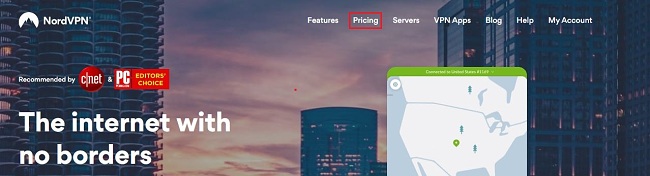
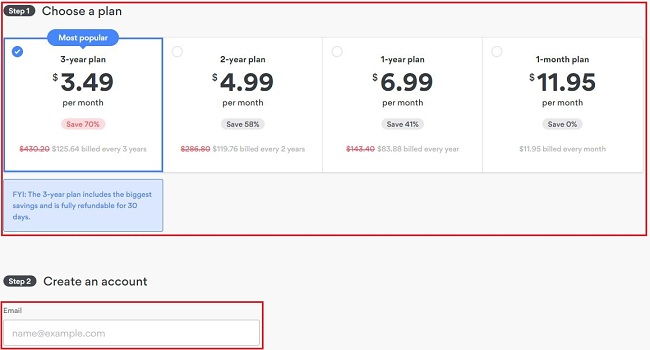
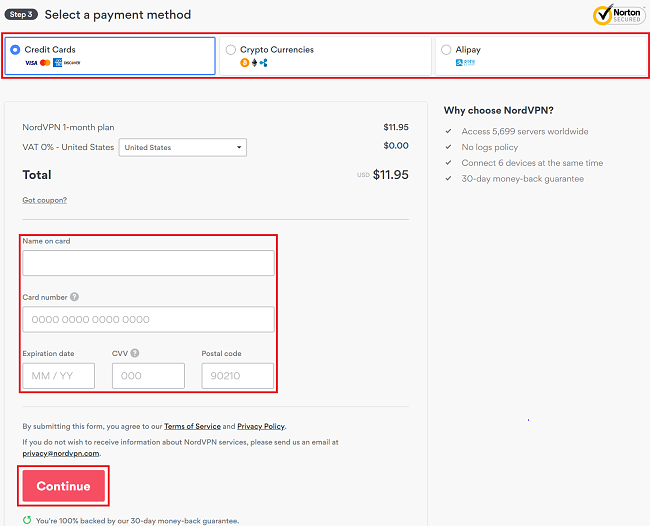




Dejar un comentario
Cancelar